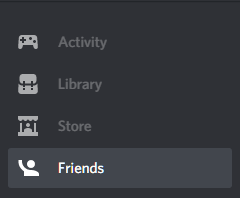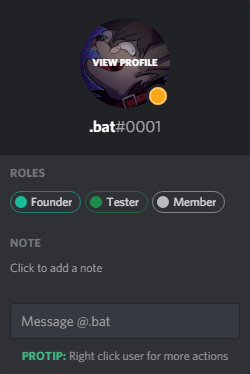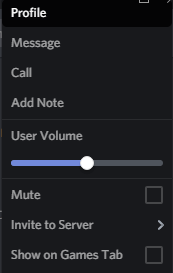Die Freundesliste Die Funktion in Discord ist die perfekte Lösung, um beim Spielen Kontakte zu knüpfen. Rufen Sie einige Ihrer engsten Spielerkontakte an und verbinden Sie sich von überall aus, um gemeinsam Ihre Lieblingsspiele zu genießen.

Discord bietet mehrere Chat- und Audiooptionen, einschließlich Bildschirmfreigabe und Videoanrufe. Die Möglichkeiten sind endlos. Das Verbinden mit anderen Spielern oder Freunden ist einfach, wenn Sie ein paar Schritte befolgen.
Discord bietet Ihnen den Service, eine Funktion bereitzustellen, mit der Sie nicht nur Ihr Lieblingsteam auflisten können, sondern auch mit allen anderen kommunizieren können, die die Plattform zufällig nutzen. Wenn Sie einer Person, die nicht auf der Liste Ihrer Freunde in Discord steht, eine DM senden möchten, lesen Sie diesen Artikel.
Diese Massenkommunikationssoftware bedeutet, dass Sie sich nicht den Benutzernamen jeder Person merken müssen, wenn Sie versuchen, eine Verbindung herzustellen. In diesem Artikel gehe ich auf die verschiedenen Möglichkeiten ein, neue und alte Freunde zu deiner Discord-Freundesliste hinzuzufügen.
So fügen Sie Freunde in Discord hinzu
Es gibt verschiedene Möglichkeiten, Freunde zu Ihrer Freundesliste hinzuzufügen. Sie können nach ihnen mit ihrem Benutzernamen und ihrem Gamer-Tag suchen, wenn Sie es wissen. Es besteht auch die Möglichkeit, einen Freund über sein Profil sowie über ein Rechtsklickmenü hinzuzufügen. In diesem Artikel werden wir jeden von ihnen aufschlüsseln und was Sie mit dem finden können Fenster mit der Freundesliste.
Fenster mit der Discord-Freundesliste
Wenn Sie Freunde zur Freundesliste hinzufügen, müssen Sie keinen Server teilen, um DMs zu senden, Gruppenchats zu erstellen oder ihren Online-Status zu überprüfen. Sie haben direkten Zugriff auf jedes dieser Dinge direkt im Freunde-Fenster.
So gelangen Sie zu Ihrem Freundeslistenfenster:
- Wenn Sie bei Discord angemeldet sind, klicken Sie oben links auf dem Bildschirm auf das Discord-Symbol (dies sollte über der Liste der Server aufgeführt sein, an denen Sie beteiligt sind.
- Klicke im Discord-Menü auf das Freunde Symbol rechts neben Ihrer Serverliste.
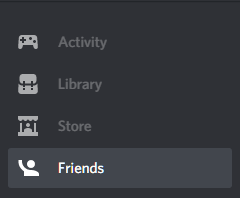
Wenn Sie bereits Freunde hinzugefügt haben, können Sie sie alle im Freundeslistenfenster sortieren. Es gibt einige Registerkarten, zwischen denen Sie wechseln können, je nachdem, wie die Liste angezeigt werden soll:

- ALLE – Auf dieser Registerkarte werden alle Ihre Freunde angezeigt, die derzeit zu Ihrer Liste hinzugefügt wurden.
- ONLINE – Dies zeigt Ihnen jeden Ihrer Freunde aus der Liste, die gerade online sind, einschließlich derer, die möglicherweise untätig sind.
- STEHT AUS – Alle Freundschaftsanfragen, die Sie erhalten haben, werden hier sitzen. Sie können nach Herzenslust scrollen und akzeptieren oder ablehnen.
- VERSTOPFT – Jeder von Ihnen gesperrte Benutzer wird hier aufgelistet.
Technisch gesehen werden in den Registerkarten "Online" oder "Alle" nur diejenigen gefunden, die Sie als "Freund" bezeichnen möchten. Beim Betrachten der Listen werden die Informationen in drei Spalten unterteilt:

- NAME – Der Benutzername des Freundes (nicht zu verwechseln mit seinem vollständigen Tag).
- STATUS – In dieser Spalte finden Sie ihren Online-Status und das Spiel, das sie gerade spielen.
- GEGENSEITIGE SERVER – Wenn Sie einen Server mit einem Ihrer Freunde teilen, wird der Servername hier angezeigt. Ihr Fenster muss möglicherweise erweitert werden, wenn die gemeinsamen Server nicht angezeigt werden.
Du kannst eine DM mit einem deiner Freunde eröffnen, indem du auf die horizontale Leiste klickst, die erscheint, während du mit der Maus über einen von ihnen fährst. Wenn Sie einen Server teilen, können Sie auch auf den Servernamen klicken, um direkt zum #allgemein-Kanal dieses Servers zu gelangen.
Kehren wir also zu der oben erwähnten relevanten Schaltfläche zurück – Freund hinzufügen.
Freund über Benutzername & Tag hinzufügen
Sie können einige Spielerfreunde direkt aus Ihrem Freundeslistenfenster hinzufügen, indem Sie auf das Freund hinzufügen Taste. Nach Anklicken des Buttons erscheint ein neues Fenster:

Es gibt ein paar verschiedene Dinge, die Sie aus diesem Fenster mitnehmen können, aber im Moment konzentrieren wir uns auf das Textfeld. Wenn Sie den DiscordTag des Freundes, den Sie hinzufügen möchten, kennen, können Sie ihn in das Feld eingeben und auf klicken Freundschaftsanfrage senden.
Ein DiscordTag erfordert, dass Sie den vollständigen Benutzernamen des Freundes (Groß-/Kleinschreibung beachten), gefolgt von einer Reihe von #s, abgeschlossen mit seinem 4-stelligen DiscordTag. Alle diese Informationen können entweder von dem Freund erhalten werden, der sie Ihnen zur Verfügung stellt, oder sie aus seinem Profil abrufen. Sie können auch mit der linken Maustaste auf ihren Avatar klicken, wenn Sie ihn zur Hand haben.

Wenn Sie dies vollständig in das Textfeld eingeben, erhalten Sie entweder eine grün gefärbte Nachricht:

Zeigt an, dass die Anfrage erfolgreich war, oder eine rote Nachricht:

das sagt dir, dass etwas nicht stimmt. Wenn Sie die rote Meldung sehen, überprüfen Sie noch einmal, ob alle eingegebenen Informationen korrekt sind, und versuchen Sie es erneut.
Wenn Sie einige Ihrer anderen Social-Media-Konten mit Ihrem Discord verbinden möchten, können Sie dies tun, indem Sie die Schaltfläche Konten verbinden unten im Fenster zerschlagen. Sie müssen sich anmelden und für jede der Social-Media-Plattformen, die Sie verbinden möchten, eine Autorisierung erteilen. Dadurch werden Freunde im Abschnitt "Freundesvorschlag" ausgefüllt, solange sie ebenfalls ein Discord-Konto haben.
Freund über Profil-Schaltfläche hinzufügen
Wenn Sie sich entschieden haben, den DiscordTag des Freundes zu finden, indem Sie sein Profil besuchen, haben Sie vielleicht einen Blick auf ein hübsches, grünes geworfen Freundschaftsanfrage senden Schaltfläche wie folgt:

Sie sind sich nicht sicher, wie Sie zum Profil eines Benutzers zurückkehren können?
Es gibt mehrere Möglichkeiten, Freunde in Discord hinzuzufügen. Du kannst entweder:
- Klicken Sie mit der linken Maustaste auf den Avatar eines zukünftigen Freundes und klicken Sie dann erneut mit der linken Maustaste auf den Avatar im neuen Fenster.
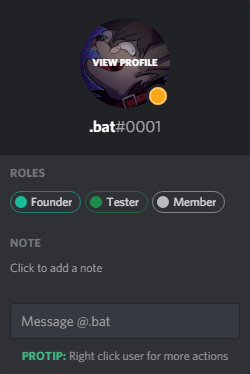
ODER
- Klicken Sie mit der rechten Maustaste auf den Namen oder Avatar des potenziellen Freundes und wählen Sie Profil aus dem Menü.
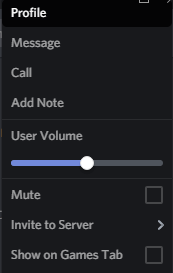
Freund über Rechtsklick-Menü hinzufügen
Diese Alternative zum Hinzufügen eines Freundes ist wahrscheinlich die einfachste. Kein starkes Gedächtnis oder das Durchsuchen von Profilen erforderlich. Alles, was Sie tun müssen, um eine Freundschaftsanfrage zu senden, ist, mit der rechten Maustaste auf den Namen des zukünftigen Hombre zu klicken und auszuwählen Freund hinzufügen aus dem Menü.

Super schnell, super süß! Wenn Sie diese Schritte befolgen, erhalten Sie in kürzester Zeit Ihre eigene Gamer-Crew.
Freundschaft mit gegenseitigen Bekannten in Gruppenchats
Angenommen, Sie haben sich mit jemandem per Chat verbunden und möchten der Person in Ihren Nachrichten eine Freundschaftsanfrage senden, können Sie einige Dinge tun. Wie oben erwähnt; Sie benötigen den 4-stelligen Code, der dem Benutzernamen beiliegt. Dies erscheint möglicherweise nicht ohne weiteres verfügbar.
Im Gruppenchat können Sie auf das Profilbild des Absenders klicken, mit dem Sie sich verlinken möchten. Ihr vollständiger Benutzername wird in der Chatbox angezeigt; vierstelliger Code enthalten. Nachdem Sie diese Informationen gesammelt haben, können Sie die oben aufgeführten Schritte ausführen, um die Freundschaftsanfrage zu senden.
Häufig gestellte Fragen
Ich habe den richtigen Benutzernamen, bekomme aber eine Fehlermeldung. Was ist los?
Wenn Sie in Discord eine Freundschaftsanfrage senden, benötigen Sie die vierstellige Kennung des Benutzers. Dieser Bezeichner wird „#0000“ eingegeben und wenn er nicht richtig eingegeben wird, können Sie den anderen Benutzer nicht anfreunden.
Eine andere Sache, die Sie überprüfen sollten, ist, dass Sie die richtige Zeichensetzung verwenden. Wenn Großbuchstaben oder Sonderzeichen vorhanden sind, fügen Sie diese unbedingt ein.
Wie kann ich auf Discord neue Freunde treffen?
Der beste Weg, andere Benutzer zu treffen, besteht darin, Discord-Servern beizutreten. Es gibt mehrere Möglichkeiten und sicherlich werden Sie viele finden, die Ihre Interessen erfüllen. Um öffentliche Server zu finden, klicken Sie auf das Kompasssymbol unter der Liste der Server, auf denen Sie sich bereits befinden.
Sie können entweder durch die Liste der Server scrollen oder die Suchleiste verwenden, um einen Server zu finden, der Sie interessiert. Sie können nach Ihren Lieblingsspielen und sogar nach anderen Inhalten suchen.